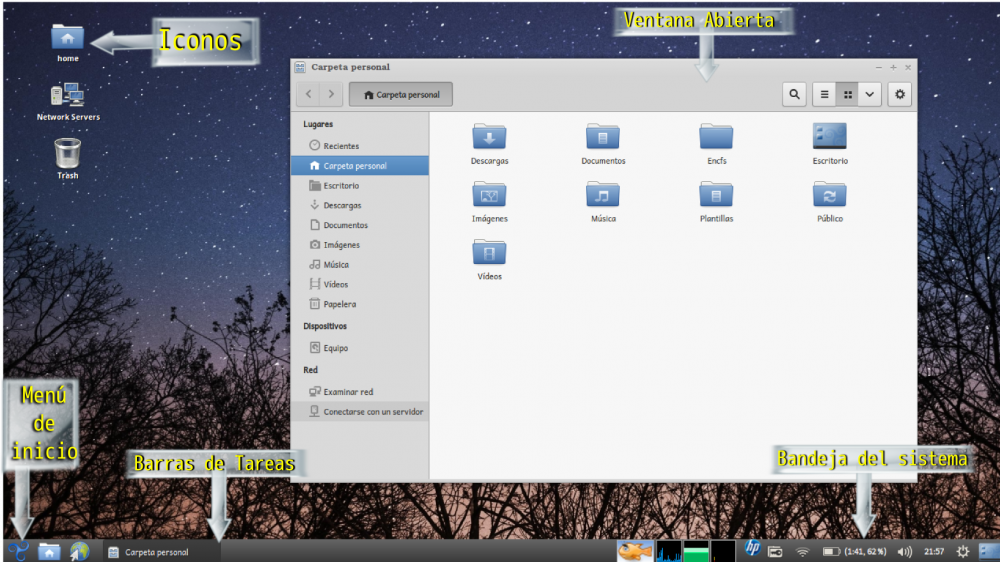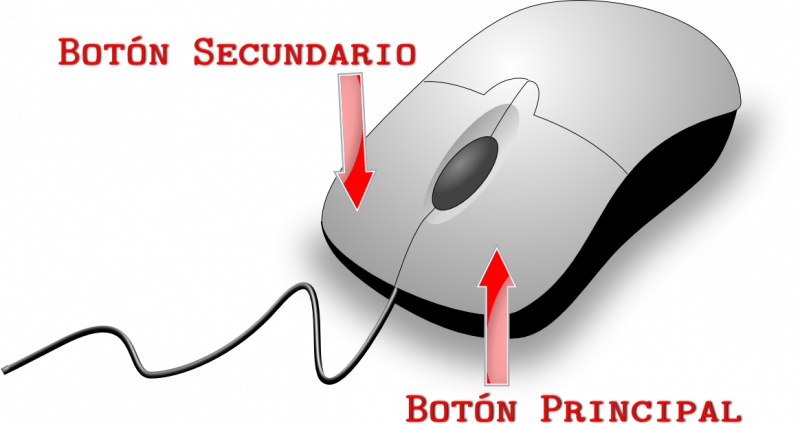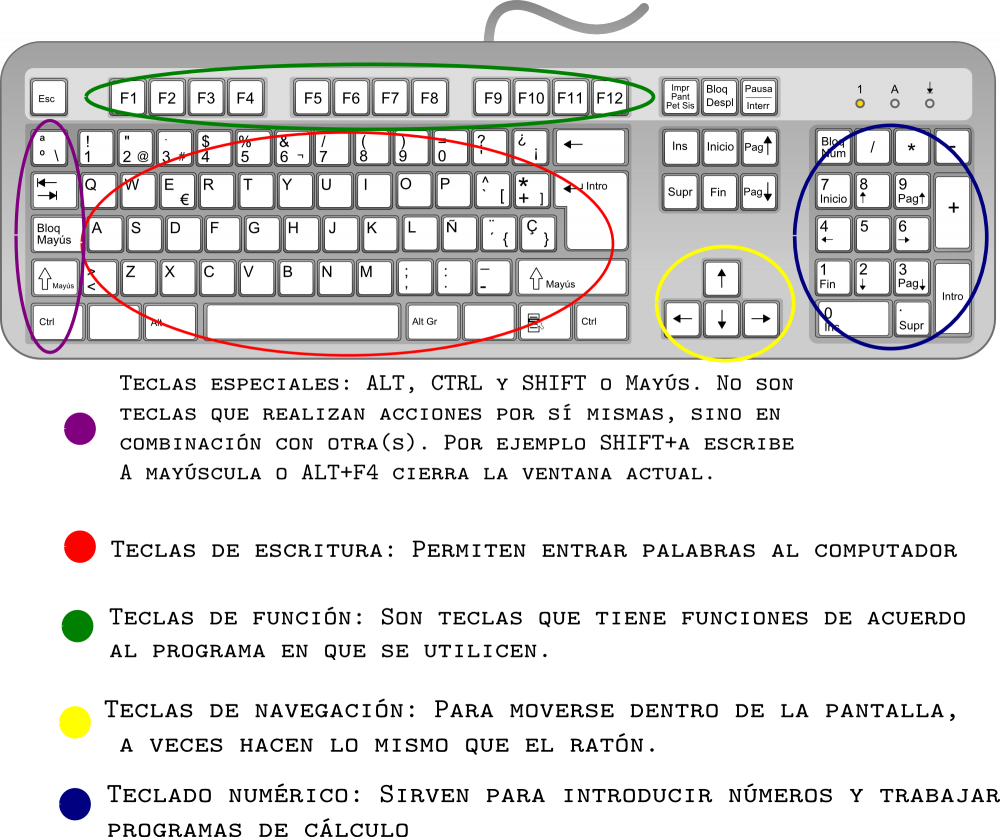Diferencia entre revisiones de «Módulo introductorio: Conociendo las tecnologías de información y comunicación::Unidad 3: Mi primera vez con la "compu"»
| Línea 104: | Línea 104: | ||
[[Archivo:actividades.png|1000px|caption]] | [[Archivo:actividades.png|1000px|caption]] | ||
| + | |||
| + | |||
| + | Vamos ahora a trabajar con el teclado. Observe en el | ||
| + | dibujo que tiene varias zonas o áreas de teclas. | ||
| + | |||
| + | |||
| + | [[Archivo:teclado.png|1000px|caption]] | ||
Revisión del 16:32 15 dic 2016
Muchas personas creen que los computadores son algo difícil de manejar, que es necesario hacer cursos complicados y leer montones de libros para entender cómo se hacen cosas con ellos. Los niños, las niñas y los jóvenes demuestran lo contrario muy rápidamente. Un pequeño o una pequeña puede aprender a usar el equipo sin mayor complicación en un tiempo muy corto. En general es muy difícil dañar el computador al manipularlo, así que es importante explorar, o "cacharriar", como decimos corrientemente.
Para aprender a manejar el computador necesitaremos
aprender unas pocas cosas:
- Saber prender y apagar;
- Conocer el escritorio;
- Entender qué acciones se pueden hacer con el teclado y el ratón (mouse);
- Comprender cómo funcionan las ventanas;
- Entender qué es un archivo y saber guardar los propios;
- Saber pedir ayuda al sistema.
Lo demás se aprenderá usando el equipo; debemos
tener en cuenta que, con frecuencia, hay varias formas
de hacer una misma acción. Los diseñadores de
computadores creen que es más fácil para nosotros tener
diversas opciones, aunque es necesario conocerlas o
aplicarlas a todas.
Nuestro espacio de trabajo: el escritorio
La mayoría de las sistemas operativos utilizados hoy en día utilizan una interfaz gráfica, generando una mayor comodidad de manejo, beneficiando al usuario.
Los colores, la cantidad y la posición de los elementos
en el escritorio pueden cambiarse, así que no se
preocupe si el escritorio de su computador muestra más
o menos cosas que la imagen. Veamos para qué sirven
cada uno de estos elementos:
¡Sencillo! No se preocupe por aprenderse los nombres,
puede llamarlos como quiera, pero tenga en cuenta que
los libros, manuales y los "expertos" usan estos
nombres, por lo tanto es bueno que —-al menos durante
las primeras etapas de entrenamiento— los tenga a
mano para saber a qué se refiere cuando se le dan
instrucciones del tipo "Vaya al menú Inicio..."
Metamos la mano en la pantalla: teclado y ratón
La forma en que podemos "tocar" lo que se ve en la pantalla es usando el teclado y el ratón (o mouse). Estos dos aparatos son las extensiones de nuestras manos "dentro" del computador.
El ratón es un aparato muy útil, seguramente va a pasar
horas usándolo, aunque la primera vez le parecerá un
poco extraño. Tómelo como se muestra en las
fotografías.
Al mover el ratón se dará cuenta que una flechita como
esta ![]() se mueve en la pantalla. Se llama puntero del
mouse y nos permite señalar diferentes áreas de la pantalla. La flecha o los elementos de la pantalla pueden
cambiar al paso del puntero del ratón.
se mueve en la pantalla. Se llama puntero del
mouse y nos permite señalar diferentes áreas de la pantalla. La flecha o los elementos de la pantalla pueden
cambiar al paso del puntero del ratón.
Ahora trabajaremos con los botones del ratón. La
mayoría de acciones se realizan pulsando el botón
principal, que por defecto es el de la izquierda. En
otras palabras, los computadores deberían ser tan fáciles
de usar, que usted los podría "manejar con un dedo".
Con el ratón se pueden realizar varias actividades:
Hagamos un ejercicio:
Vamos a comenzar dándole clic al menú principal de Trisquel ![]() este símbolo lo podemos encontrar en la parte inferior izquierda de la pantalla.
este símbolo lo podemos encontrar en la parte inferior izquierda de la pantalla.
Después ingresamos al menú de juegos  y seleccionamos la aplicación Gcompris
y seleccionamos la aplicación Gcompris ![]() Ya estando en el menú de Gcompris damos clic al juego de el mouse y teclado
Ya estando en el menú de Gcompris damos clic al juego de el mouse y teclado  para posteriormente seleccionar el mouse
para posteriormente seleccionar el mouse 
Ya en el menú de mouse podemos escoger cualquiera de las actividades y comenzar a explorar el funcionamiento del mouse.
Vamos ahora a trabajar con el teclado. Observe en el
dibujo que tiene varias zonas o áreas de teclas.